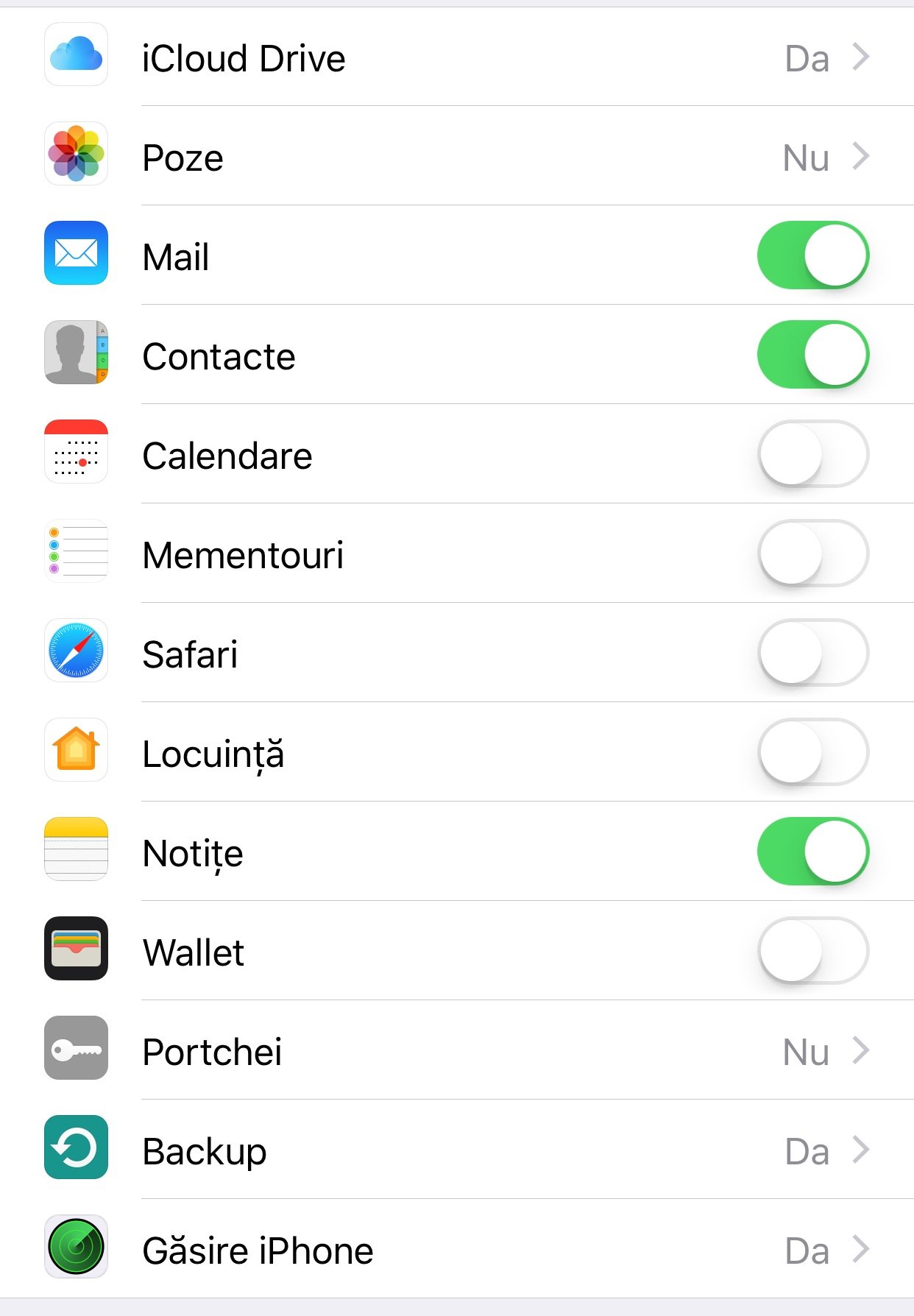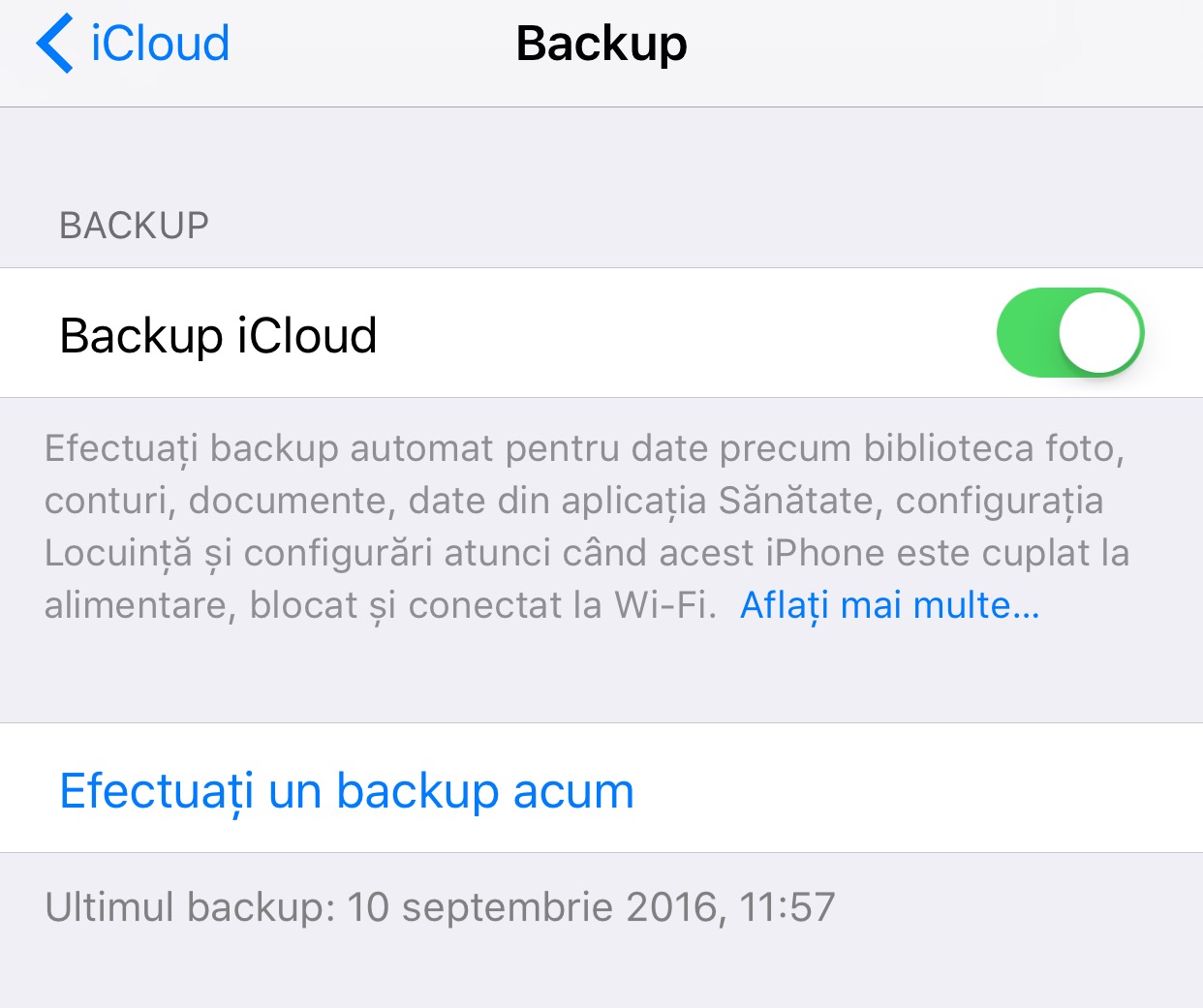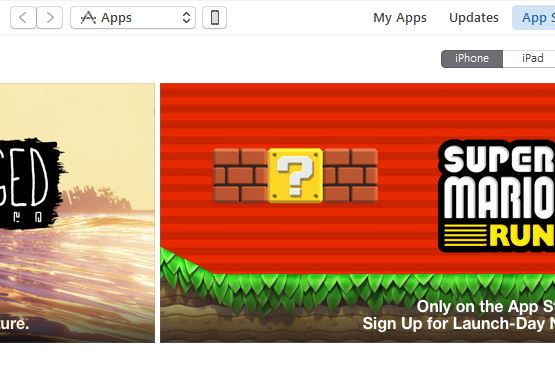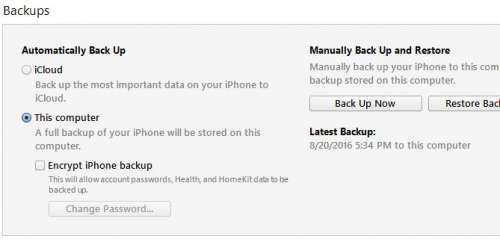Vanavond is het zo lanceert iOS 10 voor iPhone, iPad en iPod Touch en veel mensen zullen de nieuwe versie van het besturingssysteem graag willen installeren vanaf het moment dat deze wordt uitgebracht. Hoewel je dit zo snel mogelijk wilt doen, raad ik je aan eerst een aantal stappen te volgen om er zeker van te zijn dat je geen gegevens kwijtraakt als de update mislukt.
Er zijn kleine kansen dat de installatie iOS 10 eindigend met een fout, maar in andere jaren waren er situaties waarin gebruikers na een grote update met geblokkeerde iDevices bleven zitten. In dit idee is het goed om voorbereid te zijn op elke vorm van problematische situatie die je tegen kunt komen, en dit artikel zal je helpen om "gedekt" te zijn in geval van gegevensverlies.
Maak een back-up met iCloud en kopieer uw foto's naar uw pc
De eerste stap bij het voorbereiden van de installatie van iOS 10 is het opslaan van de foto's en video's van uw apparaten op een computer, uiteraard als u daar een plek voor heeft. Als u iCloud-fotobibliotheek niet gebruikt, zal het blokkeren van het installatieproces en het forceren van een herstel ertoe leiden dat u uw gegevens kwijtraakt.
De tweede stap is een alternatief voor de derde en betreft het maken van een back-up met iCloud. Volgens die van Apple bewaart iCloud de volgende soorten gegevens op de servers van Apple, ALS je de bijbehorende opties hebt geactiveerd:
- Foto's en videoclips, alleen als je iCloud-fotobibliotheek, iCloud-fotobibliotheek actief hebt, maar met een lagere resolutie vergeleken met de originele;
- de e-mails die in uw iCloud-account staan;
- contactenboek en bellijst;
- agenda-items;
- lijst met herinneringen;
- Safari-instellingen samen met browsegeschiedenis of bladwijzers;
- gegevens uit de Thuisapplicatie Locuinta;
- de notities;
- de gegevens die zijn opgeslagen in de Wallet-applicatie;
- de informatie opgeslagen in iCloud-sleutelhanger, Portchei;
- de lijst met applicaties die in iDevices zijn geïnstalleerd en de gegevens daarin, als ze ondersteuning voor zoiets hebben geïmplementeerd.
Om een back-up te maken met iCloud moet u:
- Open de toepassing Instellingen, Configuraties.
- Ga nu naar het iCloud-menu.
- Scroll naar beneden en open het submenu Back-up.
- Activeer deze optie en klik op Nieuwe back-up, maak nu een back-up.
iCloud zal beginnen met het opslaan van al uw gegevens op de servers van Apple en zal u op de hoogte stellen wanneer de procedure is voltooid. De duur van een back-up kan verschillen, afhankelijk van de hoeveelheid gegevens op uw terminals.
Maak een back-up met iTunes
Als iCloud je niet bevalt, kun je iTunes gebruiken om gegevens van iPhone, iPad en iPod Touch op te slaan. Deze procedure is veel veiliger omdat er meer gegevens worden opgeslagen. iTunes maakt praktisch een kopie van alle gegevens van uw terminals en bewaart deze op de computer, zodat u alles kunt herstellen wat u nodig heeft, inclusief sms-berichten.
iTunes slaat meer gegevens op dan iCloud, maar kan dit veel sneller doen als u uw iDevice met een USB-kabel op de computer aansluit. Bovendien gebeurt het opnieuw installeren van al deze gegevens veel sneller dan in het geval van iCloud, omdat we het opnieuw hebben over veel hogere snelheden voor gegevensoverdracht met iDevices.
Om een back-up te maken van uw iPhone, iPad en iPod Touch met iTunes moet u:
- Sluit uw iPhone, iPad en iPod Touch met een USB-kabel aan op de computer. U kunt ook Wi-Fi-overdracht gebruiken als u deze hebt geactiveerd.
- Klik in iTunes op het iPhone-pictogram linksboven, onder de menuknop Account.
- In de nieuwe interface zie je in het midden van iTunes een sectie met de naam Back-ups.
- Vink daar de optie Naar deze computer aan.
- Selecteer nu de optie Nu een back-up maken.
De back-upprocedure duurt enkele uren, afhankelijk van de gegevens die u wilt opslaan. U moet dus geduld hebben, maar uiteindelijk worden al uw gegevens opgeslagen.
Maak ruimte vrij op uw iPhone, iPad en iPod Touch
Als je van plan bent om via het Software Update-systeem te updaten naar iOS 10, dan is het goed om te weten dat je ruim 2 GB vrije ruimte nodig hebt. De update voor iPhone 6S Plus is ruim 2 GB groot, dus u zult meer vrije ruimte nodig hebben om alles op uw terminals te kunnen installeren.
Bij andere iDevices zal het formaat kleiner of groter zijn, bij de iPad Pro 12.9 inch tablets zijn dit de updates met het grootste formaat. Hoewel Apple de hoeveelheid ruimte die nodig is om iOS 10 te installeren via het Software Update-systeem heeft verminderd, zul je nog steeds een paar GB beschikbaar moeten hebben.
Als je nog andere vragen hebt, wacht ik op ze in de reacties.